Како користити Блуетоотх за пренос датотека између уређаја
Шта треба знати
- Са Андроид уређаја: Отворите менаџер датотека и изаберите датотеке за дељење. Изабери Објави > Блуетоотх. Затим изаберите уређај за дељење.
- Са мацОС-а или иОС-а: Отворите Финдер или Фајлови апликацију, пронађите датотеку и изаберите Објави > АирДроп. Затим пратите упутства на екрану.
- Из Виндовс-а: Отворите менаџер датотека, кликните десним тастером миша на датотеку и изаберите Послати > Блуетоотх уређај. Затим изаберите уређај за дељење.
Користите Блуетоотх за бежични пренос датотека попут фотографија на и са својих мобилних уређаја без трошкова преноса података. Да бисте подесили Блуетоотх пренос датотека између паметних телефона, таблета и рачунара, омогућите Блуетоотх (и видљивост). Ако је у питању десктоп или лаптоп, подесите (или упарите) мобилни уређај са рачунаром.
Укључите Блуетоотх
Кораци за укључивање Блуетоотх-а на телефонима и другим уређајима се разликују. Ево општих корака, са неким примерима.
Отвори Подешавања апликација (икона подсећа на зупчаник). Приступа
Подешавања на Андроид телефонима, превуците надоле од врха да бисте приказали таблу са обавештењима. Приступа Подешавање на Виндовс рачунарима идите на Виндовс Почетак мени.Славина Повезани уређаји на лагеру Андроид. Славина Везе на Самсунг-у. Изаберите Уређаји на Виндовс-у.
-
Изаберите Блуетоотх. За брзи приступ Блуетоотх-у, превуците прстом надоле од врха екрана да бисте приказали панел за брза подешавања.
Блуетоотх има свој одељак у иОС подешавањима, укључите или искључите га у Контролном центру.
-
Укључите Блуетоотх прекидач да бисте приказали листу упарених уређаја (као што су Блуетоотх аудио уређаји са којима сте раније упарили) и листу доступних уређаја.
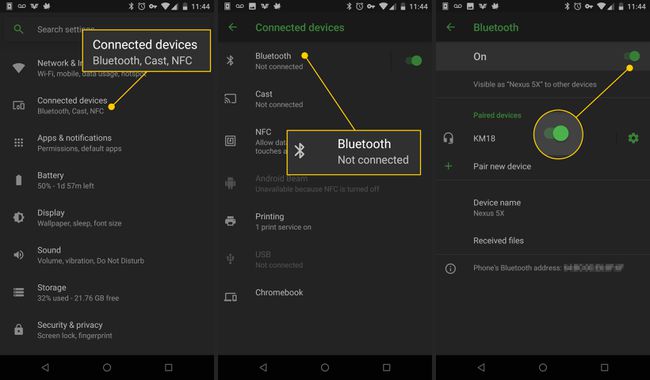
Пријемни уређај је видљив (откривен) другим уређајима. Тајмер може да одбројава време видљивости, Блуетоотх ће се искључити када достигне нулу. Ако нема прекидача, уређај је видљив док су Блуетоотх подешавања отворена.
Да бисте послали датотеке са паметног телефона или таблета на десктоп или лаптоп рачунар, уверите се да је мобилни уређај повезан/упарен са рачунаром (ова радња се обавља на рачунару).
Пошаљите датотеке са паметних телефона и таблета
Да бисте пренели датотеке са паметног телефона или таблета на рачунар:
-
Отвори Филе Манагер апликација. Ово се такође може назвати Екплорер, Филес, Филе Екплорер, Ми Филес или нешто слично. На Андроид Марсхмаллов-у или новијој верзији отворите апликацију Подешавања да бисте пронашли менаџер датотека.
Ако ваш уређај нема апликацију за управљање датотекама, преузмите један из Гоогле Плаи продавнице.
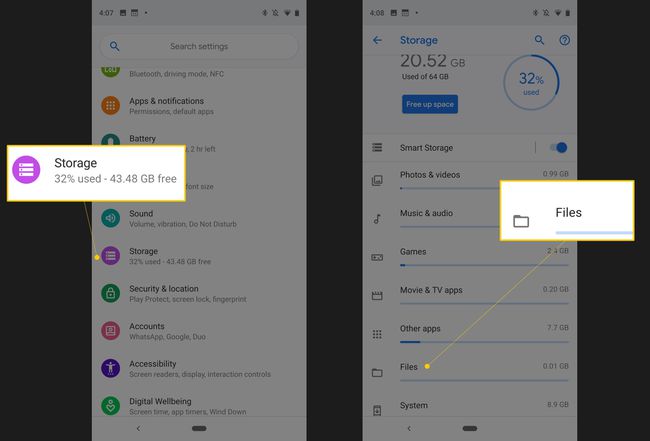
Иако иОС има апликацију Датотеке, она углавном не дозвољава Блуетоотх преносе. Уместо тога, користи АирДроп за пренос датотека без интернета, који користи Блуетоотх и Ви-Фи.
Идите у фасциклу која садржи датотеке које желите да пренесете. Фотографије камере се обично налазе у фасцикли ДЦИМ.
Додирните Мени икону и изаберите Изаберите.
Изаберите датотеке које желите да пошаљете.
Додирните Објави икона.
-
На листи опција дељења, тапните на Блуетоотх.
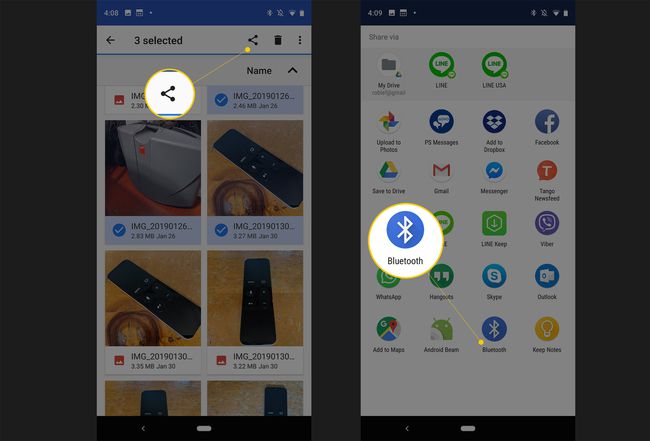
Ако уређаји нису упарени, може потрајати неколико секунди да се открије пријемни уређај.
Додирните Блуетоотх уређај на који желите да пренесете датотеке. На екрану се појављује порука која приказује „Слање # датотека на [уређај]“.
На пријемном уређају појављује се обавештење о преносу датотеке које приказује назив датотеке, величину датотеке и уређај за слање. Овај прозор може нестати (ништа се неће пренети) ако се ништа не предузме у року од 15 секунди. Ако се то догоди, пошаљите датотеке поново.
Изаберите Прихвати на пријемном уређају за преузимање датотека. Ако је пријемни уређај рачунар, изаберите локацију фасцикле. Ако желите да откажете пренос, изаберите Одбити, Поништити, отказати, или Одбити, у зависности од вашег рачунара.
Пошаљите датотеке са рачунара
Док мацОС подржава Блуетоотх, преносом датотека са тим системом управља АирДроп. Виндовс рачунари могу да шаљу датотеке на мобилни уређај (и обрнуто).
Отворите менаџер датотека (на Виндовс-у отворите Филе Екплорер) и идите у фасциклу која садржи датотеку коју желите да пошаљете.
-
Кликните десним тастером миша на датотеку.
Преко Блуетоотх-а може се пренети само једна по једна датотека.
-
Изаберите Послати и бирај Блуетоотх.
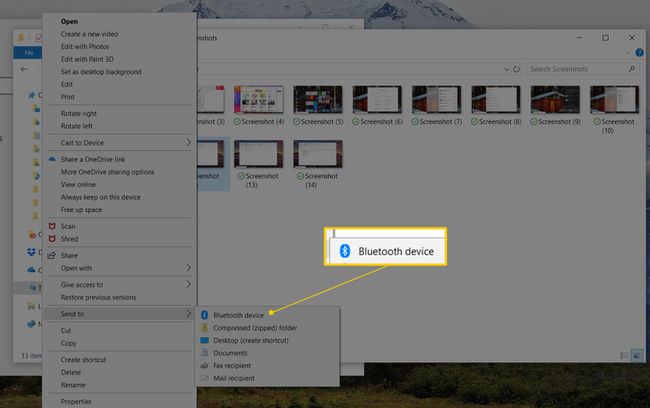
-
Изаберите Следећи и пратите упутства да преименујете датотеку, изаберете Блуетоотх уређај и пошаљете датотеку.
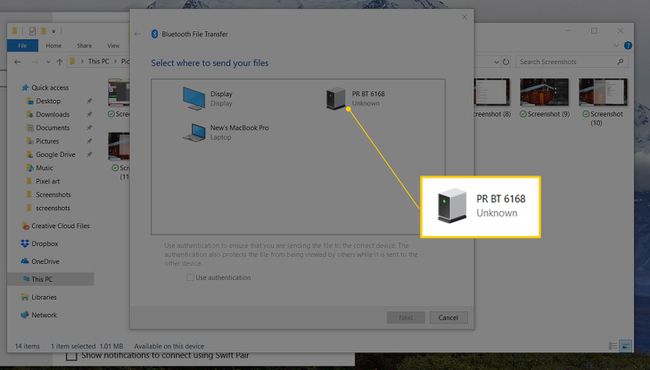
Након неколико секунди, на пријемном уређају се појављује обавештење.
Славина Прихвати на пријемном уређају да преузмете датотеку.
Изаберите Заврши када је пренос датотеке завршен.
Шта је Блуетоотх пренос датотека?
Блуетоотх пренос датотека је једноставан начин слања датотека на други Блуетоотх уређај у близини без потребе за посебном апликацијом. Блуетоотх је компатибилан са паметним телефонима, таблетима, лаптопима и десктоп рачунарима. Датотеке се могу преносити преко Блуетоотх-а користећи Андроид ОС, Фире ОС, Блацкберри ОС, Виндовс ОС, Мац ОС и Линук ОС.
Блуетоотх пренос датотека није подржан између иОС-а и Цхроме ОС-а. На иОС-у морате да користите посебну апликацију као што је Мове то иОС или Аппле АирДроп за пренос датотека и фотографија са иПхоне-а на Андроид или Цхроме ОС преко Блуетоотх-а. Уређаји који су компатибилни са Блуетоотх преносом датотека имају системско подешавање које подржава Блуетоотх и зове се Блуетоотх Схаре (или нешто слично).
Цхроме ОС 89 додаје функцију под називом Дељење у близини, која вам омогућава да тренутно и безбедно премештате датотеке са Цхромебоок-а на друге Цхроме ОС или Андроид уређаје.
Зашто користити Блуетоотх пренос датотека?
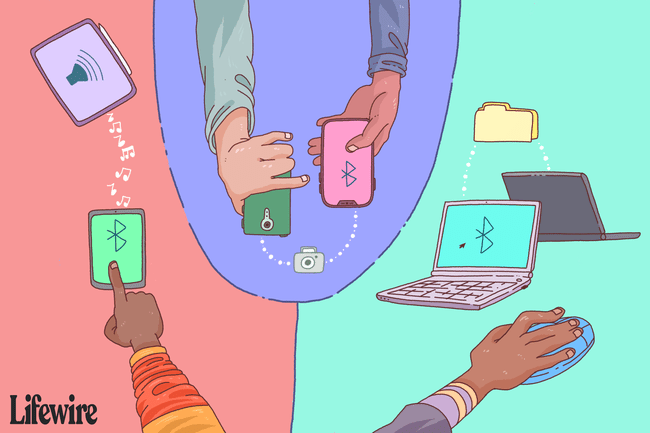
Постоји неколико начина за пренос датотека са паметног телефона на паметни телефон, са Андроид-а на Андроид или са једне ОС платформе на другу. Блуетоотх није најбржи метод, али има најмање захтева — без апликације, без кабла или хардвера, без Ви-Фи мреже и без 3Г/4Г везе за пренос података.
Када желите да делите фотографије између паметних телефона, ево предности коришћења Блуетоотх-а:
- Блуетоотх вс. УСБ кабл: Ако немате УСБ кабл за пуњење за свој уређај, укључите Блуетоотх за пренос датотека. Ако имате УСБ кабл, то може бити тип који се укључује у стандардни УСБ порт уместо у други мобилни уређај.
- Блуетоотх вс. ОТГ Цабле: ОТГ каблови ће преносити датотеке између уређаја, али оба уређаја морају да подржавају УСБ ОТГ и да имају одговарајуће везе за каблове.
- Блуетоотх вс. ОТГ флеш диск: Постоје флеш дискови који имају двоструке конекторе за коришћење са рачунарима, паметним телефонима и таблетима. Иако је практичнији од ОТГ кабла, потребна је компатибилност ОТГ-а и конектора између уређаја.
- Блуетоотх вс. Персонал Хотспот: Не користе сви уређаји личну приступну тачку (привезивање). Лична приступна тачка захтева накнаду и јак 3Г/4Г сигнал.
- Блуетоотх вс. Портабле Медиа Хуб/Хард Дриве: Неки преносиви медијски чворишта и чврсти дискови емитују сопствену локалну бежичну мрежу на коју се уређаји могу повезати. Мобилном уређају је потребна пратећа апликација за пренос датотека, а батерија треба да се напуни.
- Блуетоотх вс. Ви-Фи Дирецт: Пренос датотека је завршен Ви-Фи дирецт је сличан преносу датотека преко Блуетоотх-а. Али Ви-Фи Дирецт није тако универзалан као Блуетоотх, нема много уређаја који подржавају ову функцију и можда ће бити потребна апликација да би је користили.
- Блуетоотх вс. Складиште у облаку/е-пошта: Складиштење у облаку и е-пошта добро функционишу за чување и слање датотека. Међутим, сваком уређају је потребна јака дата или интернет веза за пренос датотека или приступ е-пошти.
- Блуетоотх вс. Апликација за пренос датотека: Гоогле Плаи продавница и Аппле Апп Сторе имају апликације које преносе датотеке са једног уређаја на други. Неке од ових апликација раде само када оба уређаја имају исту апликацију, а некима је можда потребна бежична или дата веза.
Врсте преносивих датотека
Преко Блуетоотх-а може се пренети већина било које врсте датотека: документи, фотографије, видео снимци, музика, апликације и још много тога. Ако је датотека сачувана у фасцикли на рачунару или паметном телефону, можете је послати. Пријемни уређај мора да буде у стању да препозна тип датотеке да би је отворио (на пример, ако уређаји који шаљу преносе ПДФ документ, пријемном уређају је потребна апликација која чита ПДФ-ове).
Ограничење коришћења Блуетоотх-а за пренос података је величина датотека у односу на брзину преноса. Брзина Блуетоотх преноса зависи од верзије:
- Блуетоотх 2.к има максималну брзину преноса података од 2,1 Мбит/с (око 0,25 МБ/с).
- Блуетоотх 3.к има максималну брзину преноса података од 24 Мбит/с (око 3 МБ/с).
- Блуетоотх 4.к има максималну брзину преноса података од 24 Мбит/с (око 3 МБ/с).
- Блуетоотх 5.к има максималну брзину преноса података од 50 Мбит/с (око 6 МБ/с).
Да бисте користили Блуетоотх за слање фотографије од 8 МБ са једног паметног телефона на други, а оба паметна телефона имају Блуетоотх верзију 3.к/4.к, фотографија се преноси за око три секунде. Једна музичка датотека од 25 МБ траје око девет секунди. Видео датотека од 1 ГБ траје око седам минута. Ова времена одражавају максималну брзину, стварне брзине преноса података су мање од максимално специфицираног.
У поређењу са другим начинима преноса података, Блуетоотх је спор. На пример, УСБ 2.0 има ефективну пропусност до 35 МБ/с, 11 пута брже од максималне брзине Блуетоотх 3.к/4.к. УСБ 3.0, који је најчешћи, је око 600МБ/с. Ви-Фи брзине се крећу од 6 МБ/с до преко 25 МБ/с (у зависности од верзије протокола), што је између два до шест пута брже од максималне брзине Блуетоотх 3.к/4.к.
Савети за Блуетоотх пренос датотека
Да бисте постигли најбољу брзину и резултате приликом преноса датотека, пратите ове савете:
- Искључите паметне телефоне, таблете и рачунаре са других Блуетоотх уређаја (на пример, бежичних звучника и слушалица).
- Неки уређаји могу ограничити број датотека које се могу пренети у датом тренутку, тако да ће можда бити потребно да преносите датотеке једну по једну, а не у групама.
- Уређаје за слање и пријем држите што ближе један другом са јасним видним пољем. Ово одржава најбољу снагу сигнала коју неће ометати други бежични сигнали и физичке препреке.
- Затворите друге апликације док се све датотеке не пренесу. Блуетоотх обавља слање и примање, али уређају је потребна моћ обраде да би записао податке у складиште.
- Решите проблеме са својим Блуетоотх уређајима ако постоје проблеми са упаривањем.
